Boleto Bancário est l’un des modes de paiement en ligne/hors connexion les plus populaires au Brésil qui vous permet de payer pour le crédit Skype et les abonnements. Vous ne pouvez pas acheter un numéro Skype avec Boleto Bancário.
Les paiements Boleto Bancário sont proposés par notre fournisseur de services local, le groupe GT* et pris en charge par le fournisseur de services de paiement GlobalCollect.
Vous pouvez payer à l’aide de Boleto Bancário dans notre magasin web, l’application Skype ou Skype Manager.
Lorsque vous payez avec Boleto Bancário, vous pouvez soit visiter une banque ou un point de vente au détail pour effectuer le paiement en espèces, ou payer par le biais de votre compte bancaire en ligne. Bien que nous vous fournissions une confirmation de paiement en temps réel, le paiement peut prendre un peu de temps , généralement entre 3 et 7 jours à compter de la date de paiement pour que le produit s’affiche dans votre compte Skype, mais cela peut prendre plus de temps en fonction de votre banque.
Comment faire payer avec Boleto Bancário à l’aide de mon compte Skype personnel ?
Pour acheter des produits Skype avec Boleto Bancário dans votre compte Skype personnel :
- Connectez-vous à votre compte Skype.
- Sélectionnez le produit Skype que vous voulez acheter.
Note: Si vous utilisez un iPhone ou un iPad et que vous ne trouvez pas le produit que vous souhaitez acheter, vous devrez peut-être effacer l’historique et les cookies sur votre appareil et vous reconnecter. - a) Si vous avez déjà acheté un produit Skype en utilisant un autre mode de paiement, procédez comme suit :
- Cliquez sur Modifier sous la section Paiement avec le côté droit de l’écran, sélectionnez Boleto Bancário comme mode de paiement, puis cliquez sur Suivant.
- Lisez et acceptez les conditions de service de GT Group et de Skype, puis cliquez sur Next (Suivant).
- b) S'il s'agit de la première fois que vous achetez un produit Skype, procédez comme suit :
- Entrez vos nom et adresse de facturation. Si vos coordonnées sont déjà préremplies, vérifiez qu'elles sont à jour. Cliquez sur Suivant.
Vous avez besoin de modifier votre adresse de facturation ? Découvrez la marche à suivre. - Sélectionnez Boleto Bancário comme mode de paiement. Lisez et acceptez les conditions de service de GT Group et de Skype, puis cliquez sur Next (Suivant).
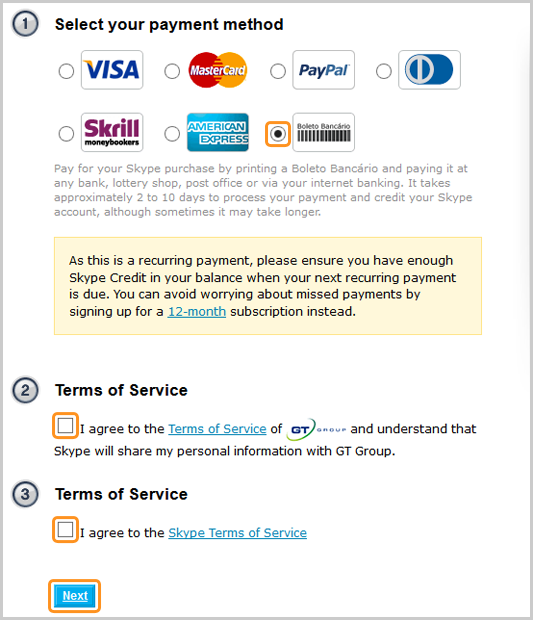
- Vous pouvez vérifier les détails de votre commande, y compris la taxe ICMS locale. Entrez votre CPF. Le paiement sera effectué dans votre devise locale, il se peut que vous deviez payer des frais de change.
- Vous êtes redirigé vers la page finale, où figurent les instructions de paiement.
Vous pouvez ensuite choisir d'effectuer le paiement sur le site Internet de votre banque ou en vous rendant dans une banque ou un point de vente local.
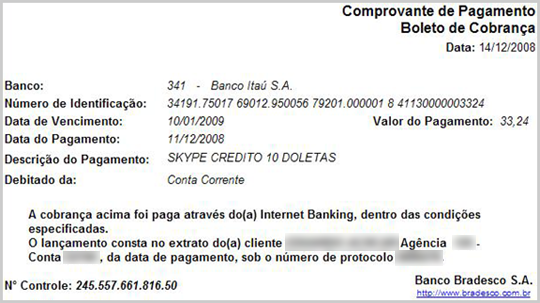
Si vous décidez d'effectuer le paiement auprès d'une banque ou d'un point de vente, n'oubliez pas de présenter le bulletin de paiement Boleto que vous aurez préalablement imprimé.
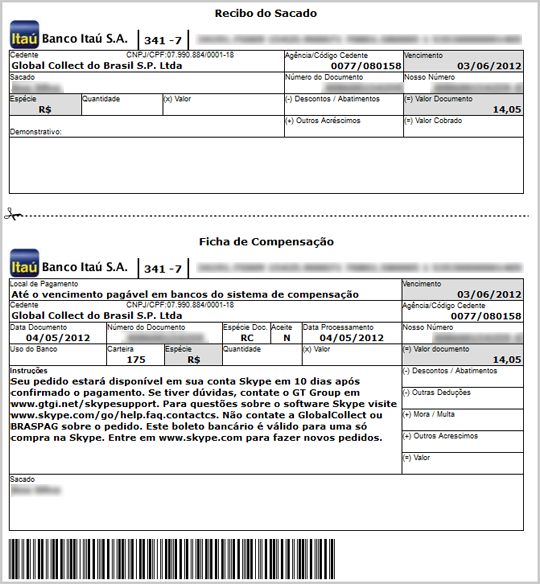
Important : Lorsque vous payez via internet banking, veillez à inclure votre numéro de référence de paiement unique (le long en haut de votre bulletin de paiement) lorsque vous terminez le paiement. Skype l’utilise pour faire correspondre votre paiement à votre commande. Chaque Boleto Bancário ne peut être utilisé que pour un seul achat sur Skype.
Comment faire payer avec Boleto Bancário en utilisant Skype Manager?
Pour payer avec Boleto Bancário à l’aide de Skype Manager :
Si vous avez déjà payé des produits Skype en utilisant Skype Manager, vous ne devez pas entrer à nouveau l'adresse de facturation de votre société.
N'oubliez pas : le paiement sera effectué dans votre devise locale, il se peut que vous deviez payer des frais de change.
Vous pourrez également modifier l'adresse de facturation en cliquant sur Change details (Modifier les détails) en haut à droite de l'écran.
- Connectez-vous à Skype Manager.
- Sélectionnez le produit Skype que vous voulez acheter.
- Entrez les informations sur l'adresse de facturation de votre société. Vous devez sélectionner le Brésil comme pays de facturation. Cliquez sur Suivant.
- Sélectionnez Boleto Bancário comme mode de paiement.
- Lisez et acceptez les conditions de service de GT Group, puis cliquez sur Next (Suivant).
- Vérifiez le montant que vous payez, taxe ICMS locale incluse.
- Cliquez sur Suivant.
- Entrez le CNPJ de votre société si vous ne l'avez pas encore fait, puis cliquez sur Next (Suivant).
- Validez votre paiement sur le site Internet de votre banque ou en vous rendant dans une banque ou un point de vente. Si vous payez auprès d'une banque ou d'un point de vente, n'oubliez pas de présenter le bulletin de paiement Boleto que vous aurez préalablement imprimé. Chaque Boleto Bancário ne peut être utilisé que pour un seul achat sur Skype.
Un bon de paiement Boleto Bancário expire-t-il ?
Oui, chaque bordereau de paiement Boleto porte une date d'expiration dans son coin supérieur droit. Vous disposez de 30 jours pour payer la commande. Nous vous conseillons de procéder au paiement dès que possible. Si votre commande n'a pas été livrée, contactez votre banque et indiquez que le paiement doit être réglé dès que possible.
Pour obtenir de l'aide ou des informations concernant les problèmes de paiement, contactez l'assistance de GT Group*.
*Skype n’est pas responsable du contenu des sites externes.